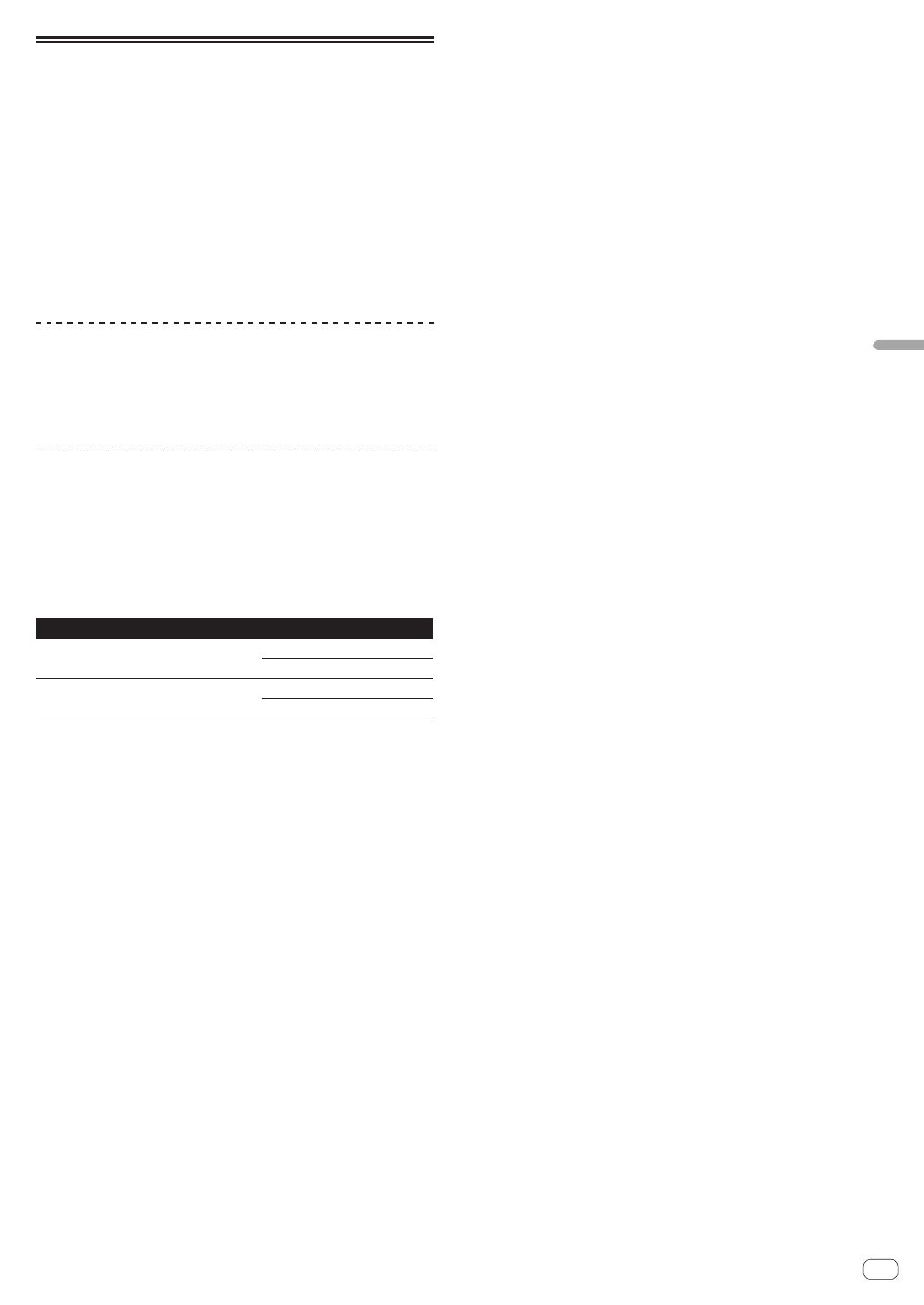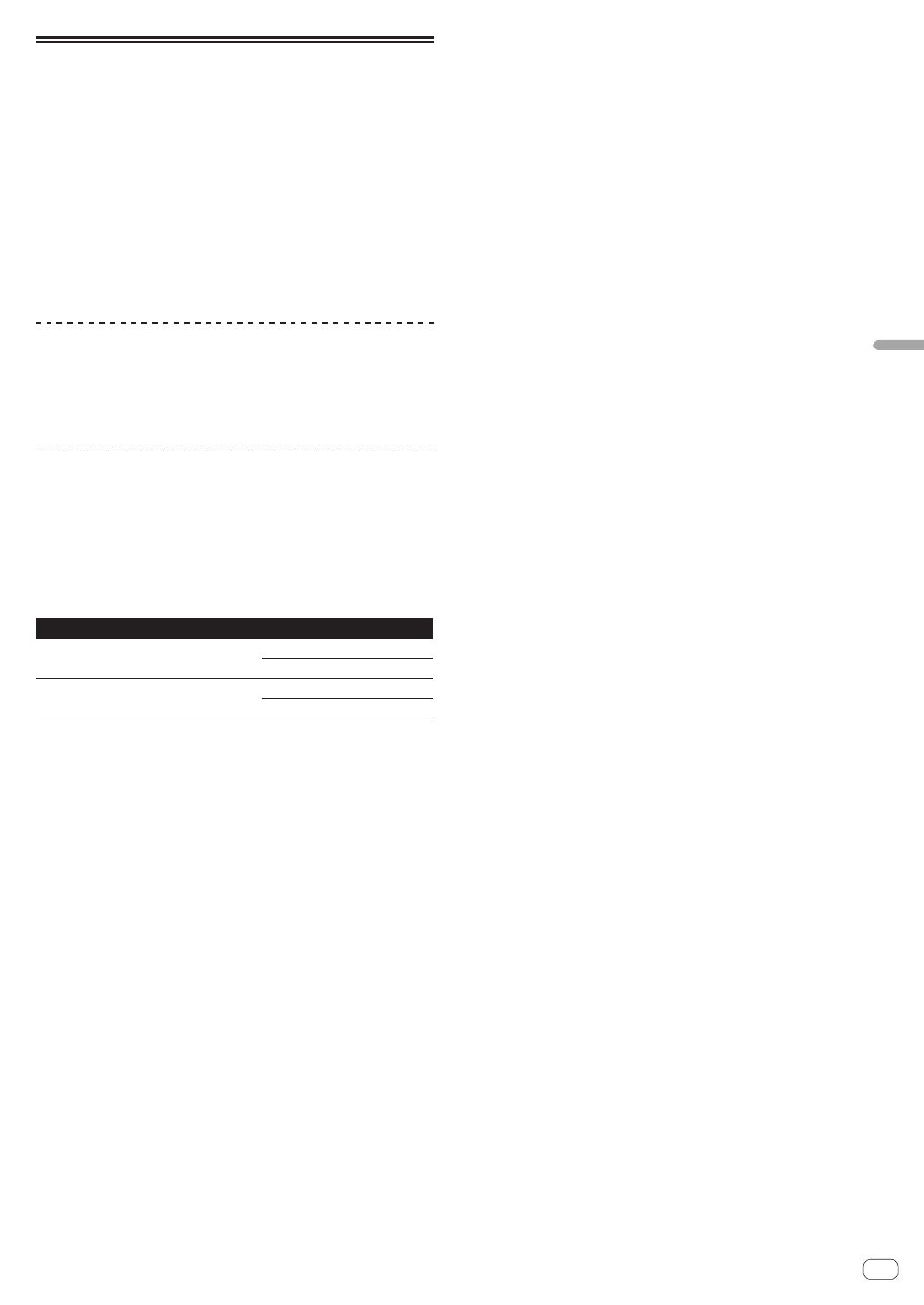
Nl 35
Aanvullende informatie
Gebruik als bedieningspaneel voor
andere DJ-software
Dit toestel geeft ook de bedieningsgegevens voor de toetsen en instel-
lingen door in het MIDI-formaat. Door via een USB-kabel een computer
met ingebouwde MIDI-geschikte DJ-software aan te sluiten, kunt u
de DJ-software bedienen via dit apparaat. Ook kunt u het geluid van
muziekbestanden die u afspeelt op de computer laten weergeven via de
DDJ-SR.
Wanneer u dit toestel gebruikt als een controller voor het aansturen van
andere DJ-software dan Serato DJ, moet u de instelling voor het gebrui-
ken van andere DJ-software dan Serato DJ veranderen via de stand
voor hulpprogrammatuur 1. Maak bovendien de nodige audio- en MIDI-
instellingen in de DJ-software.
! Zie voor nadere details de handleiding van uw DJ-software.
Over MIDI-meldingen
Zie “List of MIDI Messages” voor details omtrent de MIDI-meldingen van
dit toestel.
! “List of MIDI Messages” kan worden verkregen via de volgende URL:
http://pioneerdj.com/support/
Omtrent het stuurprogramma (Windows)
Dit stuurprogramma is een exclusief ASIO-stuurprogramma voor het
weergeven van geluidssignalen via de computer.
! Het installeren van een stuurprogramma is niet nodig wanneer u
Mac OS X gebruikt.
! Lees eerst Licentie-overeenkomst voor deze Software op bladzijde 35
zorgvuldig door.
Bedrijfsomgeving
Geschikte besturingssystemen
Windows® 8/Windows® 8 Pro 32-bit versie 1
64-bit versie 11
Windows® 7 Home Premium/Professional/
Ultimate
32-bit versie 1
64-bit versie 11
1 Bij gebruik van een 64-bit versie van Windows kan het stuurprogramma alleen
worden gebruikt voor 32-bit applicaties.
Controleren van de meest recente informatie over het
stuurprogramma
Voor meer gedetailleerde informatie over de voor dit toestel bedoelde
stuurprogrammatuur (driver), verwijzen we u naar de Pioneer
DJ-ondersteuningssite hieronder.
http://pioneerdj.com/support/
Omtrent de installatieprocedure
! Zie Installatieprocedure (Windows) voor de bedieningsprocedure.
Licentie-overeenkomst voor deze Software
Deze Licentie-overeenkomst voor deze Software (“de Overeenkomst”)
geldt tussen u (zowel voor u als u als individu het programma installeert,
als voor een eventuele rechtspersoon waarvoor u optreedt) (“u” of “uw”)
en PIONEER CORPORATION (“Pioneer”).
UITVOEREN VAN ENIGE HANDELING VOOR SET-UP OF INSTALLATIE
VAN HET PROGRAMMA BETEKENT DAT U AKKOORD GAAT MET
ALLE VOORWAARDEN VAN DEZE LICENTIE-OVEREENKOMST.
TOESTEMMING VOOR HET DOWNLOADEN EN/OF GEBRUIKEN
VAN HET PROGRAMMA IS EXPLICIET AFHANKELIJK VAN HET
OPVOLGEN DOOR U VAN DEZE VOORWAARDEN. SCHRIFTELIJKE
OF ELEKTRONISCHE TOESTEMMING IS NIET VEREIST OM DEZE
OVEREENKOMST GELDIG EN AFDWINGBAAR TE MAKEN. ALS
U NIET AKKOORD GAAT MET ALLE VOORWAARDEN VAN DEZE
OVEREENKOMST, KRIJGT U GEEN TOESTEMMING HET PROGRAMMA
TE GEBRUIKEN EN MOET U STOPPEN MET DE INSTALLATIE OF,
INDIEN VAN TOEPASSING, HET PROGRAMMA VERWIJDEREN.
1 DEFINITIES
1 “Documentatie” betekent in dit verband de schriftelijke docu-
mentatie, specificaties en de hulpbestanden beschikbaar gesteld
door Pioneer ter assistentie bij de installatie en het gebruik van
het Programma.
2 “Programma” betekent in dit verband alle Pioneer software, of
gedeeltes daarvan, waarop door Pioneer aan u licentie verleend
is onder deze Overeenkomst.
2 PROGRAMMA LICENTIE
1 Beperkte licentie. Onder de voorwaarden van deze Overeenkomst
verleent Pioneer u een beperkte, niet-exclusieve, nietoverdraag-
bare licentie (zonder het recht sub-licenties te verlenen):
a Om een enkele kopie van het Programma te installeren op
uw computer of mobiele apparatuur, om het Programma
uitsluitend voor uw persoonlijk gebruik in te zetten in over-
eenstemming met deze Overeenkomst en de Documentatie
(“toegestaan gebruik”);
b Om de Documentatie te gebruiken in het kader van uw
Toegestaan gebruik; en
c Om één kopie te maken van het Programma uitsluitend als
reservekopie, met dien verstande dat alle titels en handels-
merken, meldingen met betrekking tot auteursrechten en
andere beperkte rechten op de kopie worden vermeld.
2 Beperkingen. Behalve indien uitdrukkelijk toegestaan door deze
Overeenkomst mag u het Programma of de Documentatie niet
kopiëren of gebruiken. U mag het Programma niet overdragen
aan derden, er sublicenties op verlenen, het verhuren, uitleasen
of uitlenen, noch het gebruiken voor het opleiden van derden,
voor gedeeld gebruik op commerciële basis, of voor gebruik
op een servicefaciliteit. U mag niet zelf of via een derde het
Programma modificeren, reverse engineeren, disassembleren of
decompileren, behalve in zoverre toegestaan door ter zake gel-
dende regelgeving, en ook dan alleen nadat u Pioneer schriftelijk
op de hoogte hebt gesteld van uw intenties.
3 Eigendom. Pioneer of de licentiegever behoudt zich alle rech-
ten, titels en belangen voor met betrekking tot alle octrooien,
auteursrechten, handelsgeheimen en andere intellectuele
eigendomsrechten op het Programma en de Documentatie en op
eventuele afleidingen daarvan. U verwerft geen andere rechten,
expliciet of impliciet dan de beperkte licentie zoals vervat in deze
Overeenkomst.
4 Geen ondersteuning. Pioneer heeft geen enkele verplichting tot
het verlenen van ondersteuning, uitvoeren van onderhoud, of
het uitgeven van upgrades, wijzigingen of nieuwe versies van het
Programma of de Documentatie onder deze Overeenkomst.
3 BEPERKING GARANTIE
HET PROGRAMMA EN DE DOCUMENTATIE WORDEN GELEVERD
IN HUN HUIDIGE STAAT (“AS IS”) ZONDER ENIGE AANSPRAAK OF
GARANTIE, EN U GAAT ERMEE AKKOORD DEZE GEHEEL OP EIGEN
RISICO TE GEBRUIKEN. VOORZOVER WETTELIJK TOEGESTAAN
WIJST PIONEER ELKE GARANTIE AANGAANDE HET PROGRAMMA
EN DE DOCUMENTATIE IN WELKE VORM DAN OOK AF, EXPLICIET
OF IMPLICIET, STATUTAIR, OF TEN GEVOLGE VAN DE PRESTATIES,
TEN GEVOLGE VAN DE DISTRIBUTIE OF VERHANDELING ERVAN,
MET INBEGRIP VAN ENIGE GARANTIE VAN VERHANDELBAARHEID,
GESCHIKTHEID VOOR EEN BEPAALD DOEL, VOLDOENDE KWALITEIT,
ACCURATESSE, TITEL OF NIET MAKEN VAN INBREUK.
4 EXPORTBEPERKINGEN EN NALEVING VAN WETTEN EN
REGELGEVING
U mag het Programma niet gebruiken of anderszins uitvoeren of opnieuw uit-
voeren, anders dan als toegestaan door de Amerikaanse wet en de wetten van
het rechtsgebied waarin u het Programma heeft verkregen. Het Programma
mag met name, doch niet uitsluitend, niet worden uitgevoerd of opnieuw uit-
gevoerd (a) naar landen waartegen de V.S. een embargo hebben ingesteld (b)
naar personen op de Specially Designated Nationals List van het Amerikaanse
Ministerie van Financiën of de Denied Persons List of de Entity List van het
Amerikaanse Ministerie van Handel. Door uw gebruik van het Programma zegt
u toe en garandeert u, dat u zich niet in een dergelijk land bevindt en niet op
een dergelijke lijst staat. U stemt er tevens mee in dat u het Programma niet
zult gebruiken voor doeleinden verboden door de Amerikaanse wet, met inbe-
grip van doch niet beperkt tot, de ontwikkeling, het ontwerp, de fabricage of de
productie van nucleaire wapens, raketten of chemische of biologische wapens.